photoshop cs6 win10 64位
v13.0.1 中文免费版
- 软件大小:277.00 MB
- 软件语言:中文
- 软件类型:国产软件 / 图像处理
- 软件授权: 破解软件
- 更新时间:2021-08-31 16:04:21
- 软件等级:

- 软件厂商: -
- 应用平台:Win10
- 软件官网: http://www.itmop.com/
相关软件

Adobe Photoshop CC 2017茶末余香增强版v18.1.1.252完整安装版
1.66 GB/中文/8.0

Adobe Photoshop CC 2018绿色便携版v19.0.0 免登陆授权版
389.50 MB/中文/6.0

Adobe Photoshop 2022特别版v23.2.0.277ACR14.2 免费版
2.86 GB/中文/8.0

photoshop手机版中文版v8.5.990 安卓汉化版
154.00 MB/中文/10.0

Adobe Photoshop CC 2020(ps2020)v21.0.1 简体中文版
1.80 GB/中文/1.0
软件介绍人气软件精品推荐相关文章网友评论下载地址
photoshop cs6 win10 64位是给windows10用户下载安装的,其实win7的用户也可以哟,两者都支持,ps软件在平时的图像设计或处理工作中会经常用的,小编分享的64位破解版给大家。
相关链接 版本说明 下载地址 PhotoShop CC 2022 免费版 查看 photoshop cc 最新版 32位下载 查看 photoshop cc x64 64位免费下载 查看 photoshop cs5官方中文 正式原版下载 查看 photoshop cs4中文版下载 pscs4特别版 查看 photoshop cs3 官方中文 正式原版下载 查看 photoshop cs2中文版下载 简体中文正式版 查看 photoshop 8.0 中文版 绿色版免费下载 查看 Photoshop V7.0 简体中文 精简版 查看 ps cs6新增特色功能:
内容感知移动工具
将选中对象移动或扩展到图像的其他区域,然后使用“内容感知移动工具”功能重组和混合对象,产生出色的视觉效果。
受用户启发的多种改进
超过 65 种根据 Photoshop 用户透过 Facebook、Twitter等平台提出的建议而提供的全新创意功能和工作效率增强功能,为您节省时间。
肤色识别选区和蒙版
创建精确的选区和蒙版,让您不费力地调整或保留肤色;轻松选择精细的图像元素,例如脸孔、头发等。

ps cs6破解版安装教程
小编为大家准备了两个安装包分别是32位和64位,用户根据自身系统要求下载安装,直接运行程序安装完成就是破解的了
1、在IT猫扑网下载压缩获得adobe Photoshop CS6安装软件,并运行
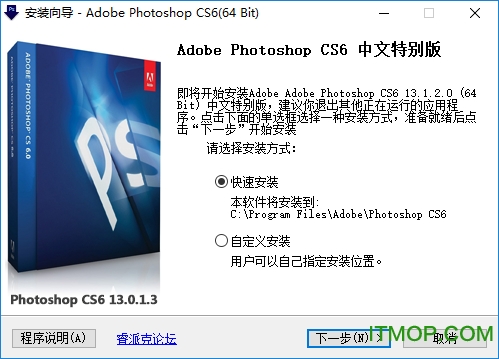
2、点击快速安装,稍等一会即可(点击自定义多一步选择安装目录!)

photoshop快捷键命令大全
矩形、椭圆选框工具【M】
裁剪工具 【C】
移动工具 【V】
套索、多边形套索、磁性套索 【L】
魔棒工具 【W】
喷枪工具 【J】
画笔工具 【B】
像皮图章、图案图章 【S】
历史记录画笔工具 【Y】
像皮擦工具 【E】
铅笔、直线工具 【N】
模糊、锐化、涂抹工具 【R】
减淡、加深、海棉工具 【O】
钢笔、自由钢笔、磁性钢笔 【P】
添加锚点工具 【+】
删除锚点工具 【-】
直接选取工具 【A】
文字、文字蒙板、直排文字、直排文字蒙板 【T】
度量工具 【U】
直线渐变、径向渐变、对称渐变、角度渐变、菱形渐变 【G】
油漆桶工具 【K】
吸管、颜色取样器 【I】
抓手工具 【H】
缩放工具 【Z】
默认前景色和背景色 【D】
切换前景色和背景色 【X】
切换标准模式和快速蒙板模式 【Q】
标准屏幕模式、带有菜单栏的全屏模式、全屏模式 【F】
临时使用移动工具 【Ctrl】
临时使用吸色工具 【Alt】
临时使用抓手工具 【空格】
打开工具选项面板 【Enter】
快速输入工具选项(当前工具选项面板中至少有一个可调节数字) 【0】至【9】
循环选择画笔 【[】或【]】
选择第一个画笔 【Shift】+【[】
相关问题:
1、adobe photoshop cs6怎么给图层增加颜色?
1.Photoshop CS6是AdobePhotoshop的第13代,是一个较为重大的版本更新。Photoshop在前几代加入了GPUOpenGL加速、内容填充等新特性,此代会加强3D图像编辑,采用新的暗色调用户界面,其他改进还有整合Adobe云服务、改进文件搜索等。
2.点击软件左边工具条的设置前景色,就能修改你想要的颜色了
2、adobe photoshop cs6怎么抠图?
1.将所想要抠图的图片文件拖动到程序处理框内,或者选择“文件”里的“打开”,浏览到图片文件也行
2.PS里的抠图工具一般就是“魔术棒”和“钢笔”工具啦,用“魔术棒”进行抠图的话是有要求的,要求色彩范围边界较为明显,有明显的过渡区域一般可以用“魔术棒”工具,但是对于较复杂的图形来说,一般我们会使用“钢笔”工具
3.这里以抠出图片中的三叶草为例,按住Ctrl+Alt+滚轮向上放大图片到三叶草的位置,这时就可以用钢笔工具对三叶草的边缘进行描点,意思就是对钢笔边界进行一点一点的描线划边,最后首尾两点连起来时,点就会变成了线
4.然后右击你划边的区域,选择“建立选区”,弹出选项框,我们可以设置羽化半径的大小,半径越大的话,抠出的图边缘就越圆滑
5.建立完选区后,我们将鼠标移动到选区中,然后按住Ctrl+C(复制),再点击“文件”里的“新建”,对于新建图像的参数,我们可以直接选择默认,若有特殊需求的话,也可以自己设定
6.在新建的文档中,按住 Ctrl+V (粘贴),即可将刚抠出来的图片粘进来,然后再选择“文件”里的“存储”,将其保存为png格式图片
7.当我们需要利用到这个抠出来的图片时,比如将其置入到其它图片中时,我们点击“文件”里的“置入”,浏览到该图片,点击“置入”,在里面调整好置入的图片大小及位置后,点击一下“移动工具”,弹出确认提示,我们选择“置入即可”,或者直接按下“回车”键可以的
3、adobe photoshop cs6水印去除方法详解:
1.使用仿制图章工具去除文字
这是比较常用的方法。具体的操作是,选取仿制图章工具,按住Alt键,在无文字区域点击相似的色彩或图案采样,然后在文字区域拖动鼠标复制以复盖文字。要注意的是,采样点即为复制的起始点。选择不同的笔刷直径会影响绘制的范围,而不同的笔刷硬度会影响绘制区域的边缘融合效果
2.使用修补工具去除文字
如果图片的背景色彩或图案比较一致,使用修补工具就比较方便。具体的操作是,选取修补工具,在公共栏中选择修补项为“源”,关闭“透明”选项。然后用修补工具框选文字,拖动到无文字区域中色彩或图案相似的位置,松开鼠标就完成复制。修补工具具有自动匹配颜色的功能,复制出的效果与周围的色彩较为融合,这是仿制图章工具所不具备的
3.使用修复画笔工具去除文字
操作的方法与仿制图章工具相似。按住Alt键,在无文字区域点击相似的色彩或图案采样,然后在文字区域拖动鼠标复制以复盖文字。只是修复画笔工具与修补工具一样,也具有自动匹配颜色的功能,可根据需要进行选用
4.某些情况下,框选无文字区域的相似图形(或图案)
按Ctrl+j键将其复制成新的图层,再利用变形工具将其变形,直接用以复盖文字会更为快捷。
5.对于一些大会效果较强的画面(如地板),可以应用“消失点”滤镜进行处理。
操作的方法是,框选要处理的文字区域,(防止选区以外的部分也被覆盖)执行菜单命令:滤镜→消失点,进入消失点滤镜编辑界面。
然后:(1)选取左边工具栏中的创建面板工具,由地板砖缝交汇处开始,沿着缝隙,依次点四个点,连成一个有大会效果的矩形。然后拖动其边线向右方及下方扩展,令面板完全复盖文字。
(2)选取左边工具栏中的图章工具, 按住Alt键点击选取源图像点,绿色十字变红后,在文字区域拖动便完成复制。
6.Ctrl+Alt+方向键
某些背景色垂直性渐变颜色的图标,有一个方便的方法去除文字。
方法:用长形选框工具在无文字区域中作一个选区,选区不宜太宽,高度应高于文字。然后按住Ctrl+Alt+方向键,直至完全覆盖文字即可
https://pan.baidu.com/s/1dE3M71B
更多>> 软件截图

推荐应用

Adobe Photoshop 2022特别版 2.86 GB
下载/中文/8.0 v23.2.0.277ACR14.2 免费版
几何画板破解纯净版 82.10 MB
下载/中文/3.0 v5.065 安装版
图片马赛克去除工具 5.23 MB
下载/中文/3.0 v2.0 中文免费版
focus magic(相片复原工具) 3.17 MB
下载/中文/10.0 v4.02 汉化破解版
Adobe Illustrator CS4(ai软件) 106.33 MB
下载/中文/1.0 v14.0 绿色中文破解版
photoshop cc 64位 172.00 MB
下载/中文/2.0 v20.0.5 中文特别版
改变图片比例不失真(iResizer) 4.10 MB
下载/多国语言[中文]/10.0 v3.0 绿色中文版
Digital Photo Professional(佳能dpp图像处理软件) 229.00 MB
下载/中文/3.0 v4.9.20 中文官方版
其他版本下载
- 查看详情 Adobe Photoshop 2022特别版 v23.2.0.277ACR14.2 免费版 2.86 GB
- 查看详情 photoshop cs6 Extended X64 v13.1.3 中文精简版 111.90 MB
- 查看详情 photoshop cs6 精简激活版 v13.1.3 中文精简版 100.11 MB
- 查看详情 photoshop cs6 extended 32位 v13.1.2.3 中文精简版 129.85 MB
- 查看详情 adobe photoshop cs6 绿色精简版 v12.0.0 中文免费版 196.00 MB
- 查看详情 photoshop cs6 dds插件 汉化版 497.00 KB
- 查看详情 Photoshop CS6完整破解版 32位+64位 简体中文完整版 1.27 GB
精品推荐 photoshop cs6
 更多 (12个) >> photoshop cs6 photoshop cs6为广大用户提供了便捷的图像编辑功能,操作较为简单,官方支持中文,国内的用户也能快速上手。且该版本为多年前的经典版本,兼容性较高,绝大部分系统都能轻松运行,不用担心配置问题。该系列软件拥有极佳的可操控性,可以轻松制作各式各样的图片效果,新手也能快速上手,受
更多 (12个) >> photoshop cs6 photoshop cs6为广大用户提供了便捷的图像编辑功能,操作较为简单,官方支持中文,国内的用户也能快速上手。且该版本为多年前的经典版本,兼容性较高,绝大部分系统都能轻松运行,不用担心配置问题。该系列软件拥有极佳的可操控性,可以轻松制作各式各样的图片效果,新手也能快速上手,受
Adobe Photoshop CS6 1.56 GB
/中文/7.0
photoshop cs6 extended 32位 129.85 MB
/中文/2.0
photoshop cs6 Extended X64 111.90 MB
/中文/2.0
adobe photoshop cs6 绿色精简版 196.00 MB
/中文/2.0
photoshop cs6序列号生成器 1.90 MB
/中文/10.0
photoshop cs6破解补丁 1.65 MB
/中文/10.0
photoshop cs6 精简激活版 100.11 MB
/中文/4.0
photoshop cs6 dds插件 497.00 KB
/中文/10.0
相关文章
下载地址
photoshop cs6 win10 64位 v13.0.1 中文免费版
查看所有评论>> 网友评论
更多>> 猜你喜欢







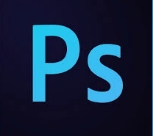


支持( 75 ) 盖楼(回复)